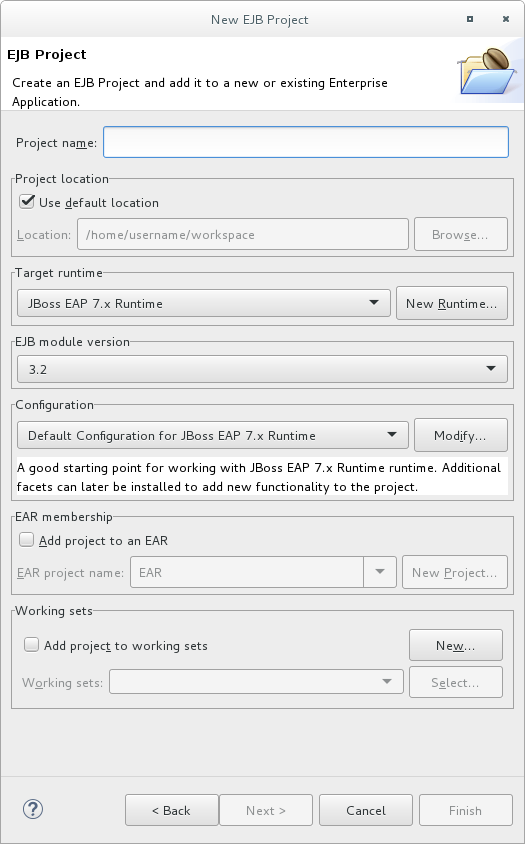第 2 章 创建企业 Bean 项目
该任务描述了如何在 Red Hat CodeReady Studio 中创建 Jakarta Enterprise Beans 项目。
先决条件
红帽 CodeReady Studio 中已配置了 JBoss EAP 的服务器和服务器运行时。
注意如果您在 Red Hat CodeReady Studio 中将 Target runtime 设为 7.4 或更新的运行时版本,则您的项目与 Jakarta EE 8 规范兼容。
在 Red Hat CodeReady Studio 中创建 Jakarta Enterprise Beans Project
打开 New EJB 项目 向导。
- 导航到 File 菜单,选择 New,然后选择 Project。
出现 New Project 向导时,选择 EJB/EJB Project,再单击 Next。
图 2.1. 新的 EJB 项目向导
输入以下详情:
- Project name: 出现在 Red Hat CodeReady Studio 中的项目名称,以及所部署的 JAR 文件的默认文件名。
- 项目位置: 保存项目文件的目录。默认为当前工作区中的一个目录。
- 目标运行时: 这是用于项目的服务器运行时。这将需要设置为您要部署到的服务器的相同 JBoss EAP 运行时。
- EJB 模块版本: 这是您的企业 Bean 将遵守的 Jakarta 企业 Bean 规范的版本。红帽建议使用 3.2。
配置: 这可让您调整项目中支持的功能。为所选运行时使用默认配置。
单击 Next 以继续。
Java 项目配置屏幕允许您添加包含 Java 源文件的目录,并指定构建输出的目录。
保留此配置不变,然后单击" 下一步"。
在 EJB 模块 设置屏幕中,如果需要 部署描述符,请检查 Generate ejb-jar.xml 部署描述符。部署描述符在 Jakarta Enterprise Beans 3.2 中是可选的,必要时可在以后添加。
单击 Finish,项目已创建好,并将显示在 Project Explorer 中。
图 2.2. Project Explorer 中新创建的 Jakarta Enterprise Beans 项目
要将项目添加到服务器以进行部署,请在 Servers 选项卡中右键单击目标服务器,然后选择" 添加和删除 "。
在 添加和删除对话框中,从 Available 列中选择要部署的资源,然后单击 添加 按钮。资源将移到 Configured 列。单击 Finish 以关闭该对话框。
图 2.3. 添加和删除对话框
您现在在红帽 CodeReady Studio 中有一个 Jakarta Enterprise Beans 项目,可以构建并部署到指定的服务器。
如果没有企业 Bean 添加到项目中,则红帽代码Ready Studio 将显示警告,表示 An EJB 模块必须包含一个或多个企业 Bean。当一个或多个企业 Bean 添加到项目中后,这一警告将消失。